- Scoprire EaseUS
- Chi Siamo
- Recensioni & Premi
- Contatta EaseUS
- Rivenditore
- Affiliato
- Mio Conto
- Sconto Education
Come trasferire file da PC a PC
Argomenti Relativi
- 01 Modi veloci per trasferire file da PC a PC
- 02 Come trasferire file tra PC connessi alla stessa rete
- 03 Come trasferire file da PC a PC tramite Wi-Fi (senza Internet)
- 04 Come trasferire file/dati da PC a PC senza Internet
- 05 Come trasferire file da PC a PC con un cavo Ethernet
- 06 Come trasferire file da PC a PC con/senza cavo USB
- 07 Metodo migliore per trasferire file da PC a PC senza USB
- 08 Come trasferire file pesanti da PC a PC
- 09 Risolvere problemi: Condivisione nelle vicinanze in Windows non funziona
- 10 Migliori programmi gratuiti per trasferire file
- 11 Trasferire file online: OneDrive, Google Drive, Send Anywhere, WeTransfer
- 12 Come trasferire programmi da PC a PC
- 13 Come spostare programmi da C a D
- 14 Come trasferire Microsoft Office da un PC/hard disk all'altro
"Ho recentemente comprato un nuovo computer e ho provato a trasferire i file dal mio vecchio PC a quello nuovo con i metodi di base, ma sono tutti molto lenti. Qualcuno può suggerirmi i metodi più veloci per trasferire i file dal mio vecchio PC a quello nuovo, in modo che io possa risparmiare il mio tempo? Grazie in anticipo!"
Come l'utente di cui sopra, hai recentemente acquistato un nuovo PC e ti sei bloccato con il trasferimento dei file tra il tuo vecchio PC e il nuovo PC? Beh, passare a un nuovo PC Windows 10 può essere un momento emozionante 'soprattutto quando hai il tuo PC preferito in mano, ma il problema principale sorge quando si tratta di trasferire i file dal tuo vecchio PC a quello nuovo. Anche se più opzioni vi aiuteranno a trasferire i file tra PC, non tutti sono veloci e affidabili.
Quindi, per facilitare la trasmissione di file tra PC, ecco cinque modi meravigliosi che si riveleranno davvero il modo più veloce per trasferire i file da PC a PC.
Qual è Il modo Più Veloce Per Trasferire File Da PC a PC
Qui abbiamo compilato una lista di 5 metodi efficaci per assistervi nel trasferimento di file da un PC all'altro ad una velocità elevata. Per aiutarvi a prendere una decisione migliore, vi faremo anche conoscere i pro e i contro di ogni metodo di trasferimento di file!
Metodo 1. Trasferire i file con EaseUS Todo PCTrans (il modo più veloce)
Metodo 2. Trasferire i file velocemente con File Sharing
Metodo 3. Utilizzare il cloud storage per trasferire i file da PC a PC
Metodo 4. Usare la posta elettronica per trasferire i file con velocità elevata
Metodo 5. Un altro modo veloce: usare dispositivi esterni
Metodo 1. Trasferire I File Con EaseUS Todo PCTrans (il modo più veloce)
"Il modo più veloce per trasferire i file da PC a PC" non è più un problema con EaseUS Todo PCTrans. Questo eccellente strumento di condivisione dei file permette agli utenti di trasferire tutti i tipi di cartelle e file, compresi video, immagini, documenti, musica, ecc, in pochi click. È anche possibile trasferire le impostazioni dal vecchio PC al nuovo PC in Windows 10/8/7. Tutti i processi di trasferimento dei file possono essere fatti facilmente su Internet o creando un file immagine con pochi clic.
Con una lista impressionante di caratteristiche, lo strumento EaseUS Todo PCTrans è un software eccezionale che funziona in modo efficiente nel trasferimento dei file. Per saperne di più su questo strumento, diamo un'occhiata più da vicino ai suoi pro e contro!
Pros:
- Condividi tutti i tipi di file rapidamente in pochi minuti
- Facile da usare
- Nessuna abilità tecnica richiesta
- Supporto tecnico disponibile 24 ore su 24
- Non c'è bisogno di scaricare strumenti aggiuntivi
- Interfaccia perfetta per i principianti
Cons:
- La versione gratuita può essere utilizzata fino a un certo limite
- Gli utenti affrontano un problema nel trasferimento dei file sulla stessa rete LAN
Anche se lo strumento EaseUS Todo PCTrans ha alcuni contro, la manciata di pro rende questo strumento degno di considerazione!
Passo 1. Avvia EaseUS Todo PCTrans su entrambi i computer. Clicca su "Da PC a PC" sulla schermata principale per continuare.

Passo 2. Seleziona il punto di partenza e quello di avvio per questo trasferimento.
"Nuovo" - Spostare i dati dal vecchio computer al nuovo in mano;
"Vecchio" - Spostare i dati dal vecchio computer in mano ad un altro nuovo.

Passo 3. Connetti i due PC alla stessa LAN inserendo la password o il codice di verifica. Clicca poi su "Connetti" per continuare.
(Il codice di verifica è in alto a destra nella schermata principale della modalità "da PC a PC" sul computer da connettere.)

Passo 4. Quindi, seleziona i file da trasferire. Inoltre, puoi personalizzare il percorso di salvataggio dei file trasferiti cliccando sull'icona a forma di penna.
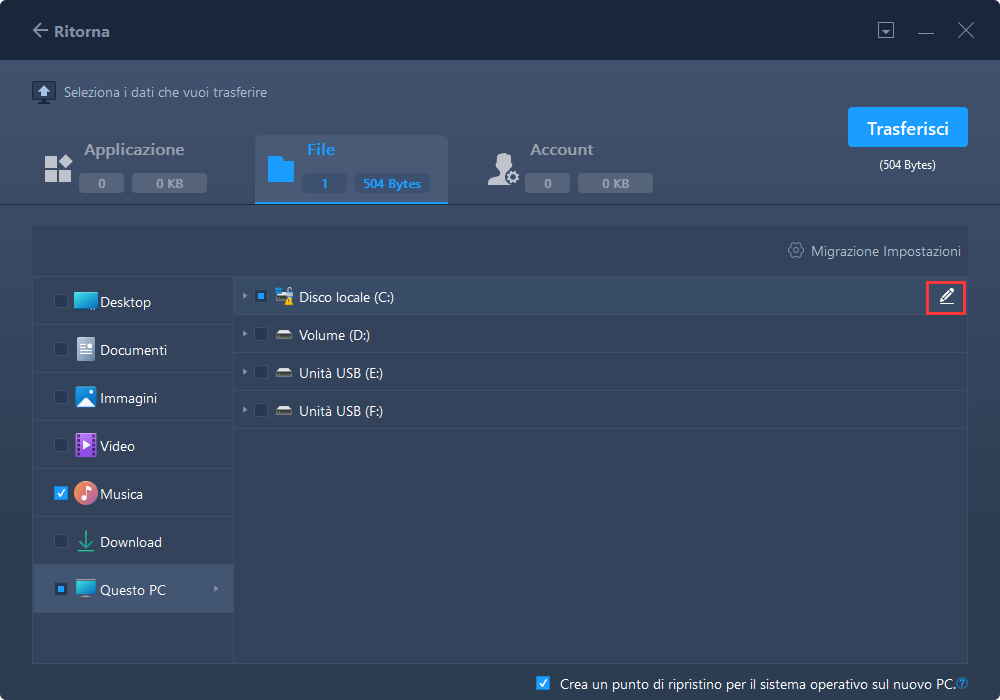
Passo 5. Clicca sul tasto "Trasferisci" per iniziare. Attendi la fine. La durata varia in base alla dimensione dei file.
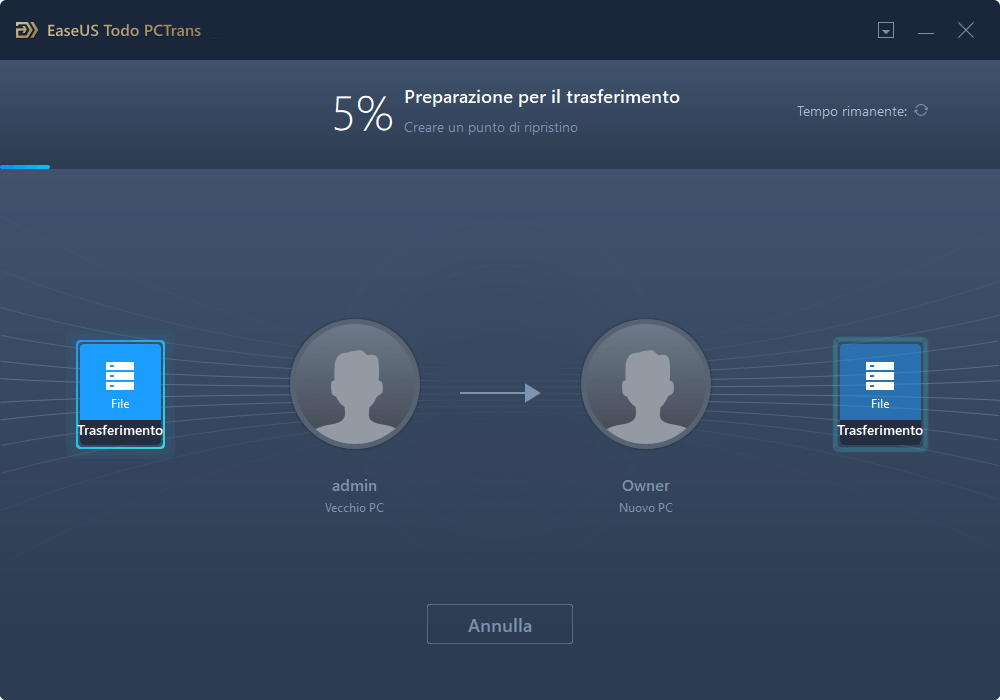
Metodo 2. Trasferire I File Velocemente Con La Condivisione Dei File
La condivisione dei file è la pratica generale di rendere i file del PC disponibili ad altri utenti della rete. In altre parole, è il processo di fornire accesso ai media digitali come foto, video, documenti, musica, programmi e molto altro. Il processo di condivisione dei file può essere fatto con vari metodi che coinvolgono il cloud storage, e-mail, dispositivi esterni, strumenti di terze parti, e così via. Inoltre, se volete condividere i file con molte persone contemporaneamente, potete creare il vostro sito web di condivisione dei file.

La condivisione di file ha i suoi relativi pro e contro che coinvolgono:
Pros:
- Accesso migliorato a tutti i tipi di media
- Elimina le versioni multiple dei file
- L'utilizzo di una piattaforma di condivisione di file può farvi risparmiare denaro
- Conveniente e veloce
- Può offrire l'accesso a materiali non pubblicati
Cons:
- Richiede una velocità di banda sufficiente
- Maggior rischio che il file sia condiviso pubblicamente
Metodo 3. Utilizzare Il Cloud Storage Per Trasferire i File Da PC a PC
Un altro modo più veloce per trasferire i file da PC a PC è il Cloud Storage. Molte piattaforme di cloud storage come Google Drive, Dropbox e OneDrive aiutano gli utenti a condividere i file tra i PC in modo conveniente. Tutte le piattaforme di cloud storage offrono un grande spazio di archiviazione dove è possibile memorizzare facilmente i file per un periodo prolungato. Mentre Google Drive ti fornisce 15 GB di spazio di archiviazione gratuito, Dropbox ti permette di caricare fino a 2 GB. Puoi gestire l'accesso a tutti i file selezionati e inviare il link per il download a chiunque tu voglia.

Pros:
- È accessibile ovunque
- È facile recuperare i dati
- Economico e scalabile
- Permette di collaborare con più utenti allo stesso tempo
Cons:
- Può prosciugare la larghezza di banda
- Vulnerabile agli attacchi
- Può non funzionare su una connessione internet lenta
Metodo 4. Usare La Posta Elettronica Per Trasferire i File a Velocità Elevata
Se stai cercando il modo più veloce per trasferire file da PC a PC, l'email può essere una buona opzione. La condivisione di file su e-mail è l'opzione giusta per te in quanto offre un modo semplice per trasferire fino a 10 MB di dati direttamente nella casella di posta del destinatario. Durante la condivisione di file su un'e-mail, assicurati di considerare anche le dimensioni della posta in arrivo del destinatario perché di solito sono limitate. In generale, il trasferimento di file su e-mail è veloce ma non è l'ideale per condividere file di grandi dimensioni a causa dei limiti delle dimensioni dei file.

Pros:
- Rende la condivisione dei file facile e veloce
- Gratuito da usare
- Facilità di download
- Semplice e diretto da usare
Cons:
- Necessita di una connessione Internet stabile
- I virus si diffondono facilmente tramite e-mail
- Le e-mail non supportano file allegati di grandi dimensioni
Metodo 5. Un Altro Modo Veloce - Utilizzare Dispositivi Esterni
I dispositivi esterni sono un'altra opzione che può rivelarsi una soluzione perfetta per il modo più veloce per trasferire file da PC a PC. L'uso di dispositivi esterni può aiutarti a trasferire dati più grandi rispetto alle e-mail. Per trasferire file tramite Dispositivi Esterni, devi semplicemente copiare i dati sul dispositivo dal tuo vecchio PC e copiarli e incollarli nel nuovo PC. Come ogni altro metodo sopra, i dispositivi esterni hanno alcuni pro e contro che coinvolgono:

Pros:
- Eccellente spazio di archiviazione
- Portabilità
- Non hai bisogno di una rete per trasferire i file
- Supporta il trasferimento veloce dei file
- Facilità d'uso
Cons:
- I dispositivi esterni possono rompersi facilmente
- Surriscaldamento
- Sono necessari cablaggi esterni o adattatori di alimentazione
Qual è Il Modo Più Veloce Per Trasferire File Tra Due PC
Ora che hai visto tutti i metodi con cui è possibile trasferire i file tra due PC, confrontiamo tutti i metodi. La tabella sottostante ti aiuterà a scegliere il modo più veloce per trasferire i file tra due PC:
| Punto di Confronto | EaseUS Todo PCTrans | File Sharing | Cloud Storage | Dispositivi esterni | |
|---|---|---|---|---|---|
| Requisito di rete | Sì | Sì | Sì | Sì | Non |
| Velocità | Veloce | Requires sufficient bandwidth speed | Veloce | Veloce | Veloce |
| Capacità | Può trasferire file di grandi dimensioni | Può trasferire file di grandi dimensioni | Può trasferire file di grandi dimensioni ma fornisce una capacità di archiviazione limitata | Trasferisce fino a 10MB di dati | Può trasferire file di grandi dimensioni |
| Facilità d'uso | Sì | Sì | Sì | Sì | Sì |
Conclusione
Ognuno dei metodi di condivisione dei file di cui sopra ha i suoi pro e contro, quindi puoi optare per uno qualsiasi dei metodi a seconda delle tue esigenze, ma assicurati di considerare prima se hai bisogno di condividere il file con o senza una connessione di rete. Come suggerimento, vi raccomandiamo di utilizzare lo strumento EaseUS Todo PCTrans per condividere i file con una connessione di rete, ma se desiderate condividere i file senza una connessione di rete, External Devices si rivelerà davvero l'opzione migliore.
Articoli Relativi
-
Trasferire Adobe Arobat su Nuovo Computer
![author icon]() Elsa/15/09/2025
Elsa/15/09/2025 -
Come eseguire il backup dei programmi installati su Windows 11? 3 Metodi
![author icon]() Anna/15/09/2025
Anna/15/09/2025 -
2 modi efficaci per spostare Adobe Premiere su un altro computer
![author icon]() Aria/06/11/2025
Aria/06/11/2025 -
Come Installare Microsoft Office su Disco Rigido Esterno e Avviarlo dal Disco
![author icon]() Anna/05/10/2025
Anna/05/10/2025